Win32 Disk Imagerを使ってバックアップイメージ(imgファイル)をSDカードに焼く方法を記す。
ラズパイのSDカードをバックアップしたイメージファイルやダウンロードしたイメージファイルをSDカードに焼きたいときに有用。
SDカードのデータをイメージファイルにする方法はこっち。
 |
| 緑のDownloadをクリック、ページ遷移から数秒待つとダウンロード可能だった |
手順
まずはSDカードをフォーマットする。「ハードディスク パーティションの作成とフォーマット」を開く。
Windowsボタン横の検索で「パー」と入れれば出てくる。
SDカード(画像ではディスク2)の割り当て済のパーティションの上で右クリックしボリュームの削除を行う。
間違ってSDカード以外のボリュームを削除しないように注意する。
警告は「はい」を選択。
SDカードの割り当て済パーティションがなくなる(全領域未割り当てになる)まで削除を繰り返す。
全て未割り当てになったら未割り当て領域の上で右クリックし「新しいシンプルボリューム」をクリックする。
デフォルト設定のままですべて「次へ」をクリックし、最後に「完了」をクリックする。
これでSDカードのフォーマットは終了。
Win32 Disk Imagerを起動する。
deviceにimgを書き込むSDカードが選択されていることを確認し、フォルダマークを押して書き込むimgファイルを選択する。
他の設定は変えずWriteをクリックする。
ミスってreadをクリックするとバックアップイメージのデータが消えてしまうので注意。
書き込み先のSDは上書きされますという警告はYesをクリックする。
書き込みが始まる。
SDリーダーライタはUSB3.0以降の規格のものを使うと速く終わる。(PC内蔵のSDスロットは遅いことが多い)
うまく書き込めるとWrite Successfulと表示される。OKを押して終了。
まれに途中で失敗することがあるので、失敗したら最初の手順(SDカードのフォーマット)からやり直す。
失敗しても何度かトライすることでうまくいくことがある。
イメージファイルと同容量、もしくはそれ以上のサイズのSDカードでないと書き込みに失敗する。
(8GBのイメージを32GBのSDに書き込み→OK、16GBのイメージを8GBのSDに書き込み→NG)
同容量でもSDカードの相性によっては失敗することもある。








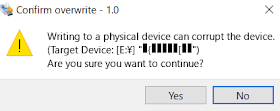


0 件のコメント:
コメントを投稿